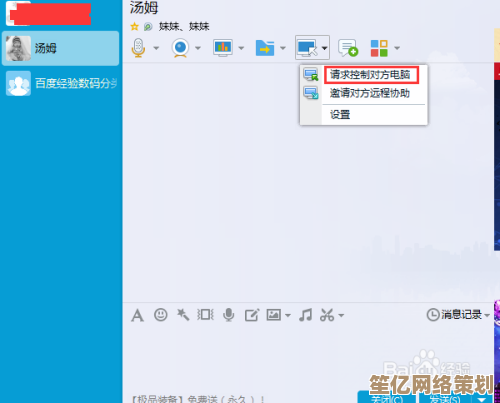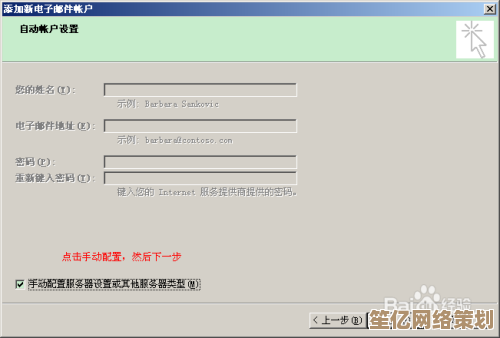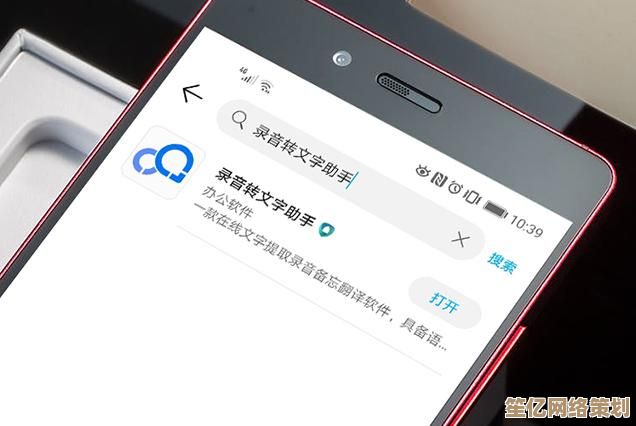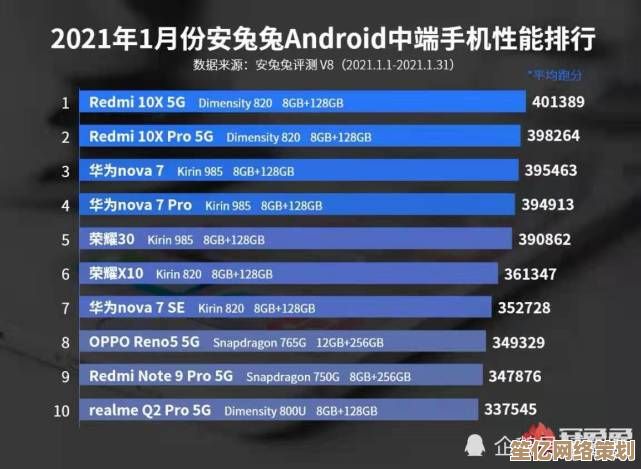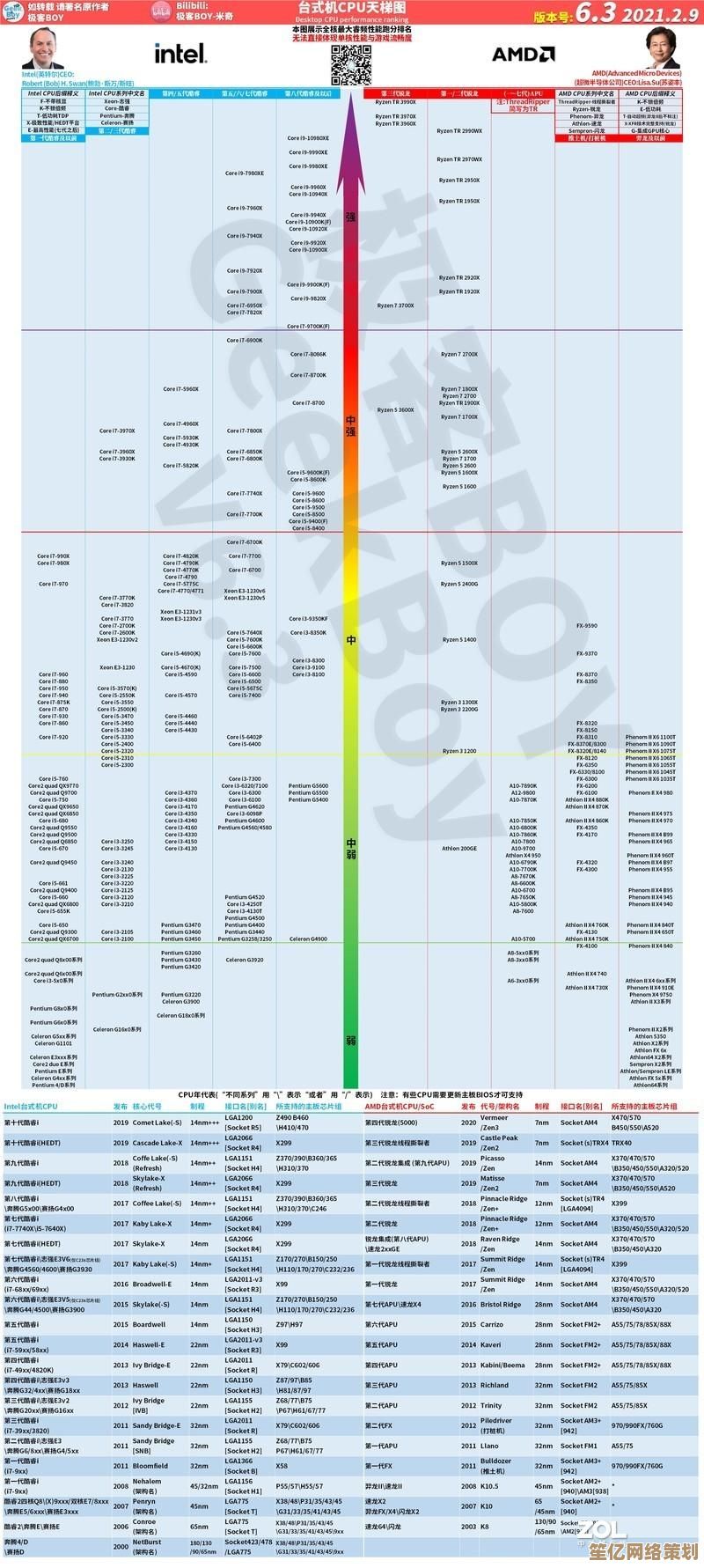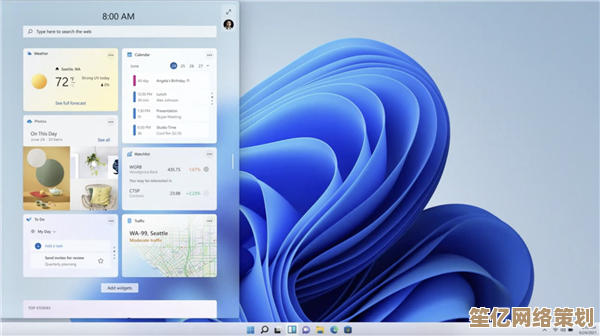解决Windows 11系统启动故障:详细引导Boot菜单使用教程
- 问答
- 2025-09-22 06:21:30
- 2
Windows 11启动崩了?别慌,手把手教你用Boot菜单救活系统
前几天我朋友的电脑突然罢工了——开机直接黑屏,转圈圈转了半天最后蹦出一行冷冰冰的「无法加载操作系统」,他急得差点把键盘砸了,毕竟第二天还有个PPT要交,我远程指挥他折腾了半天,最后靠Boot菜单里的隐藏功能把系统拽了回来。
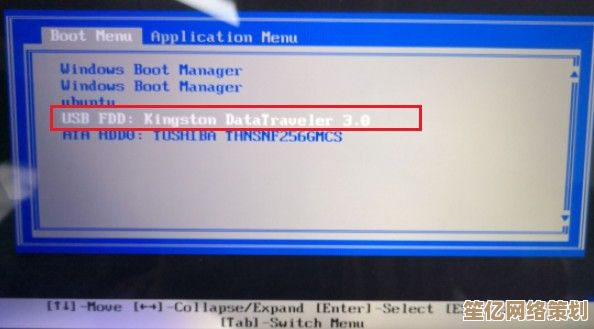
如果你也遇到过Windows 11开机卡死、蓝屏、无限重启的糟心情况,这篇非典型教程或许能救急。不是那种教科书式步骤,而是我踩坑后总结的「野路子」经验,带点个人吐槽,但绝对实用。
先别急着重装!Boot菜单可能是最后防线
很多人一看到系统崩溃,第一反应就是重装,但重装意味着数据风险(尤其如果你像我一样永远懒得备份),其实Windows 11的高级启动选项(Boot菜单)里藏了不少修复工具,
- 安全模式:像「系统卸妆油」,只加载最基础的驱动,专治流氓软件冲突
- 启动修复:微软的「万能膏药」,虽然经常贴不准,但偶尔能蒙对
- 命令提示符:给技术宅的「手术刀」,能手动修引导记录
怎么进Boot菜单?
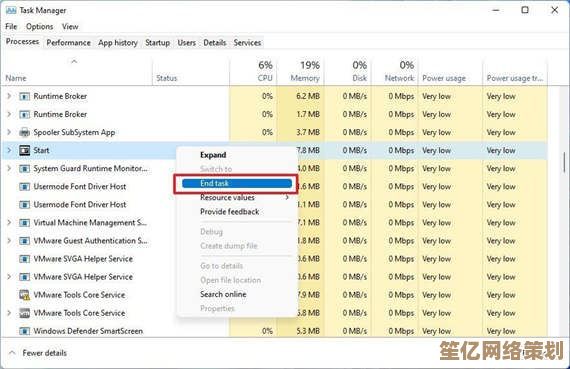
- 正常开机时:按住Shift点重启(玄学操作,但有效)
- 彻底死机时:强制关机3次,第四次会自动触发修复模式(微软的「三长两短」彩蛋)
实战案例:安全模式揪出罪魁祸首
上个月我的Surface突然开机卡在Logo界面,风扇狂转像要起飞,强制进Boot菜单后,我选了安全模式+网络(F5键),结果——系统居然正常启动了!
这说明:某个正常模式下的驱动或服务在搞鬼,我打开设备管理器,发现前两天更新的显卡驱动被标记为「兼容性警告」,回滚驱动后,问题解决。
个人建议:
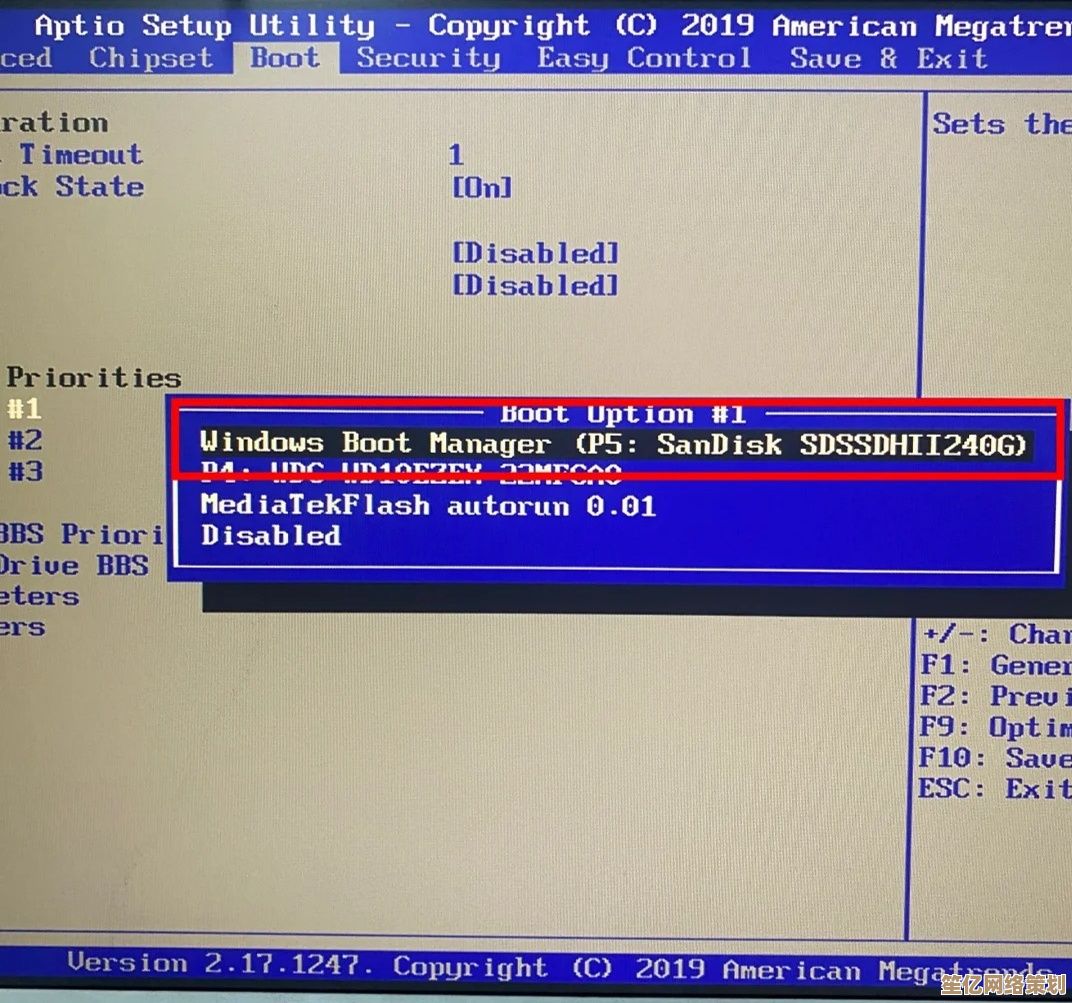
- 如果你能进安全模式,先卸载最近安装的软件/更新(控制面板→程序和功能,按日期排序)
- 用
msconfig禁用所有非微软启动项(很多崩溃是某款「优化大师」的锅)
终极武器:命令提示符手动修引导
有一次我的双系统Linux把Windows的引导分区吃了,开机直接报\Boot\BCD错误,这时候命令提示符才是救星:
bootrec /fixmbr bootrec /fixboot bootrec /rebuildbcd
这三条命令相当于:
- 重写引导记录(像重画地图)
- 修复启动文件(补上路标)
- 扫描所有系统并重建菜单(把迷路的Windows找回来)
注意:如果提示「拒绝访问」,可能需要先分配盘符(用diskpart),这里水很深,建议搜具体报错。
防崩溃的玄学习惯
最后分享几个偏方(不一定科学但有用):
- 别用第三方主题和破解工具(某次我装了「Win11透明任务栏」插件,直接导致登录界面循环崩溃)
- 禁用快速启动(电源选项→取消勾选「快速启动」,这功能省3秒开机,但可能让系统抽风)
- 准备个PE U盘(微PE工具箱+DiskGenius,关键时刻能直接拷贝文件)
崩溃是Windows的终极哲学
用了十几年Windows,我悟了:系统越更新,Boot菜单越要常备,与其追求「永不崩溃」,不如学会怎么在它躺平时踹醒它。
如果你的电脑还在挣扎,不妨按上面方法试试,实在不行……重装前记得喝杯咖啡,毕竟和Windows斗智斗勇,是当代打工人的必修课。
本文由黎家于2025-09-22发表在笙亿网络策划,如有疑问,请联系我们。
本文链接:http://waw.haoid.cn/wenda/6155.html